Settings/IntelliJ
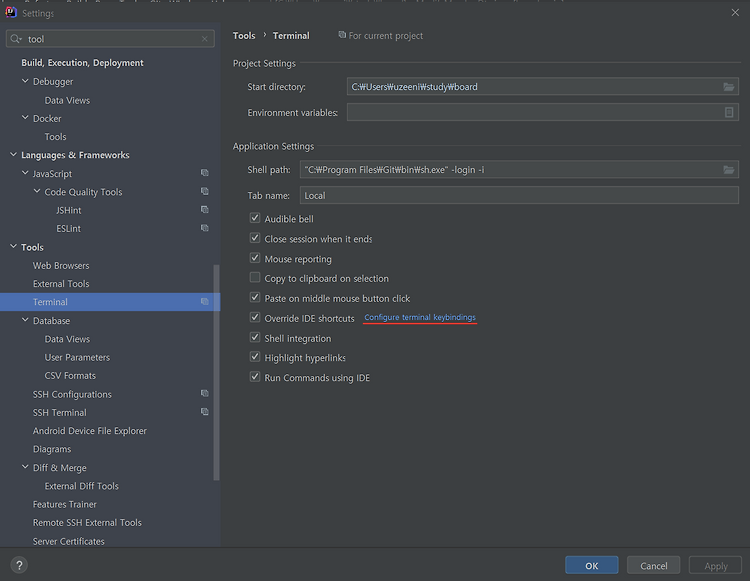
IntelliJ 터미널 vi 명령 모드(escape) 이동이 안될 때
터미널에서 vi 편집을 하다가 Esc 키를 누르면 명령모드로 바뀌기는 하지만 코드 편집창으로 이동하게 된다. 할당된 단축키가 있기 때문이라는데 해제해주면 된다고 한다. Settings > tool > Terminal Switch Focus To Editor 우클릭 후 Remove Escape를 클릭하면 해결된다. 참고한 블로그 : https://sw-architect.tistory.com/20
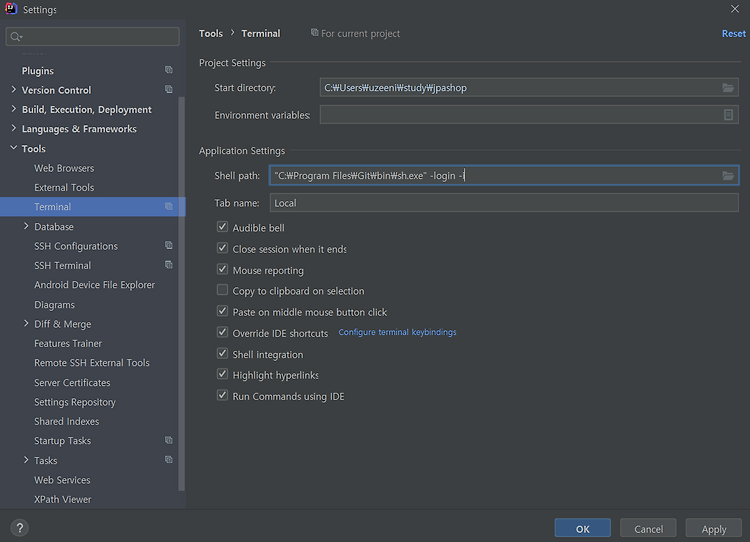
Intellij 터미널을 GIt bash로 사용하기
도구모음에서 File > Settings을 클릭하거나 `Ctrl+Alt+S`를 사용하여 Settings에 진입합니다. Tools > Terminal 메뉴를 선택하면 다음과 같은 화면이 뜹니다. shell path에 다음을 문자열을 입력 합니다. Git을 설치할 때 경로를 바꾸었다면 Git Shell이 설치된 경로로 바꿔 적으면 됩니다. "C:\Program Files\Git\bin\sh.exe" -login -i 최하단의 Terminal 버튼을 클릭하면 Git bash가 실행됩니다.
![[MySQL] JDBC 드라이버 연결](https://img1.daumcdn.net/thumb/R750x0/?scode=mtistory2&fname=https%3A%2F%2Fblog.kakaocdn.net%2Fdn%2FsSjgZ%2FbtqSASPayWF%2FdlWEdpG1EcJP2JnwyB9DB1%2Fimg.png)
[MySQL] JDBC 드라이버 연결
자바 웹 어플리케이션은 JDBC(Java DataBase Connectivity) API를 사용하여 데이터베이스에 접근한다. 각각의 DBMS는 대부분 자신에 맞는 JDBC 드라이버를 제공한다. JDBC 드라이버는 DBMS 클라이언트 역할을 한다. 즉 자바는 어떤 DBMS든 JDBC API를 사용해서 동일한 방식으로 데이터베이스 작업을 처리할 수 있게된다. JDBC 드라이버는 클래스 형태로 존재하며, 일반적으로 jar 파일로 제공된다. 인텔리제이에서 MySQL의 JDBC 드라이버를 추가해서 데이터베이스에 연결해보자. 프로젝트 관리창에서 jdbc jar 파일을 추가한다. WEB-INF에 lib 폴더를 생성해서 복붙한다. 톰캣 lib 폴더에도 복붙한다.

IntelliJ 웹 프로젝트 설정
새 프로젝트 생성 톰캣 설정 서블릿 생성 JAVA EE 추가 Servlet 파일 삭제 후 다시 생성하면 최적화된 Servlet으로 다시 생성된다.


